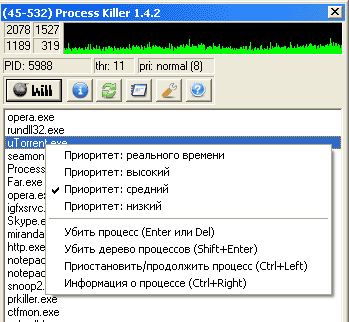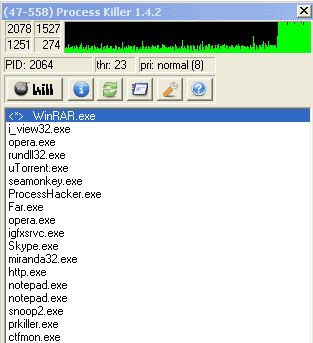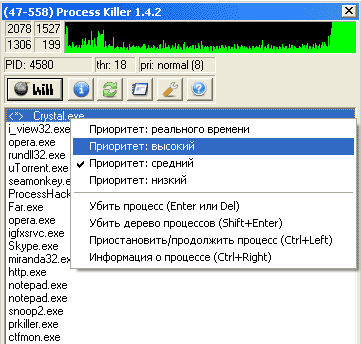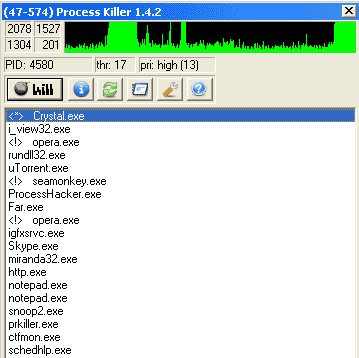|
|
|
Как крайне просто манипулировать программами
Бывают такие ситуации, когда программе не хватает процессорных мощностей. От этого просматриваемые фильмы "заикаются", игры начинают дёргаться ... особенно обидно, когда не хватает совсем "чуть-чуть". Можно ли просто решить эту проблему, без покупки нового оборудования, а если можно - то как? Оказывается, решение такой проблемы есть! Достаточно воспользоваться теми программами из предыдущей статьи Process Hacker-ом или Process Killer-ом.
Ну, во-первых в чёрном окошке вверху, который является монитором потребления процессорных мощностей зелёный индикатор резко "подпрыгнул до потолка". Т.е. WinRAR начал "пожирать" процессор практически на 100%. И, во-вторых, программа WinRAR имеет слева от своего названия значок <*>. Это означает, что программа потребляет более 50% процессорной мощности. Теперь мы уже можем определить - какая же из программ реально загружает процессор. Теперь я проведу эксперимент, в котором уже реально покажу возможности переключения приоритета процессов. Будет запущена программа Crystal Player(это видеоплеер), в котором будет открыт для проигрывания видеофильм расширения MKV(для его декодирования требуется больше процессорных мощностей, чем для "обычного" AVI) с высоким разрешением. Реально в качестве примера будет использована запись открытия Лондонской Олимпиады в высоком разрешении. Запускаем Crystal Player, запускаем проигрывание фильма. Он запускается - но через некоторое время фильм начинает "заикаться". Ну что ж - самое время воспользоваться Process Killer-ом. Вызываем его окно, жмём правой кнопкой на программу Crystal.exe(которая, как мы видим, забирает более 50% процессора - да и монитор "позеленел" до самого верха) и выбираем "Приоритет: высокий"(картинка слева). О-о-опс! Сразу заикания прекратились(у меня во всяком случае, так и было)) )!
Всё это к чему? А к тому, что система приоритетов распространяется не только на "обычные" программы, но и не системные тоже. Как, например, систему чтения с диска - где этот фильм лежит. Поставим приоритет "реального времени", она "пойдёт первой", потом кусок, который она уже проиграла, закончится - и надо будет новый. Обращается к программе чтения с диска. А система и говорит программе чтения с диска - не можешь ты читать, поскольку приоритет ниже, чем у программы-плеера. А та в это время ждёт данные с диска ... вот такая коллизия)). Так что приоритет "реального времени" надо ставить крайне осторожно - ибо после такой установки можно "завесить" систему настолько, что поможет только перезагрузка. Даже Process Killer не поможет - он выполняется обычно в режиме "высокого" приоритета(хотя ему можно поставить и приоритет "реального времени" - но я не рекомендую такие настройки без особой необходимости). Зная этот механизм теперь Вы можете на короткое время(или на всё время работы программы) повышать приоритет для программ, которым надо больше ресурсов. Или понижать тем, которые "зарываются" и "отнимают" ресурсы, нужные другим программам. Хотя в этом случае можно "допонижать" до того, что программа просто встанет. И уже без меня спокойно сможете ответить на вопрос: "Надо ли повышать приоритет программе, исполняющейся в пустой системе, если ей не хватает ресурсов?". Пустой))? Изучите внимательно список "ниже" программы и увидите, что там находится целая куча программ и процессов. Так что правильный ответ - Да! 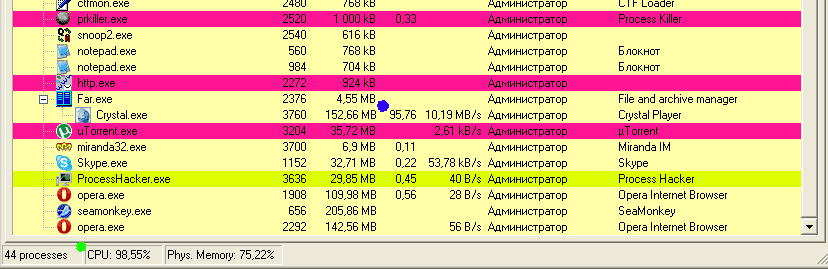 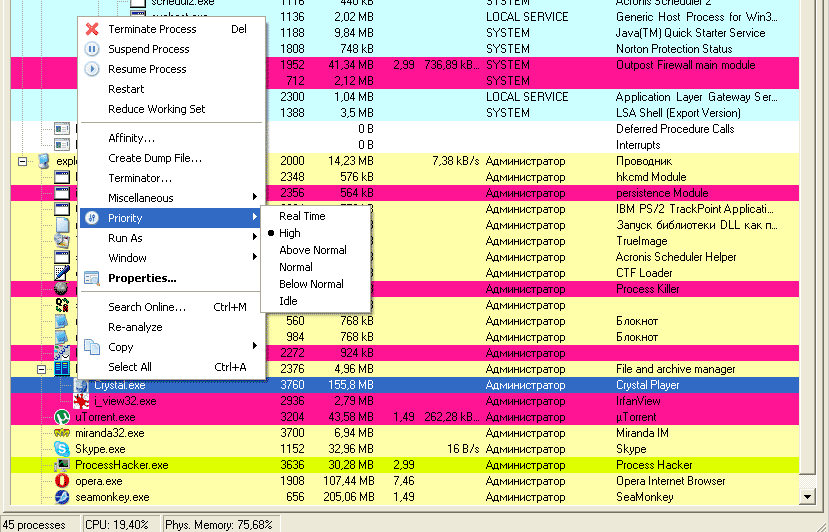 Каково же преимущество Process Hacker-а в вопросе изменения приоритетов программ? Кроме 2-х дополнительных ступеней регулировки(которые обычно не слишком и нужны) Process Hacker может менять приоритеты и тех системных программ, которые не получается изменить Process Killer-у. Но, к слову, этих программ крайне мало. Так что преимущество в данном вопросе очень относительное - именно поэтому я рассматриваю его вторым по списку и очень коротко. А что же наш "любимый" "Диспетчер задач Windows"(Task Manager), который вызывается по Ctr+Shift+Del? Почему не рассматриваем его? Он совсем плох? Ну не то что бы был "совсем плох", НО ... В нём тоже можно изменить приоритет программы(только надо перейти в закладку "Процессы") - но с системными процессами и программами Вы не сможете этого сделать - программа просто отказывается это делать. Так что её конечно можно применять - но только если нет тех программ, которые я рассмотрел в статье. Статья обсуждается на Всеобщем форуме в этом топе. Копия статьи помещена в мой дневник. |
| Назад |
|
© 1997-2022 2A Group(A.Chudnovsky, A.Serjogin) |